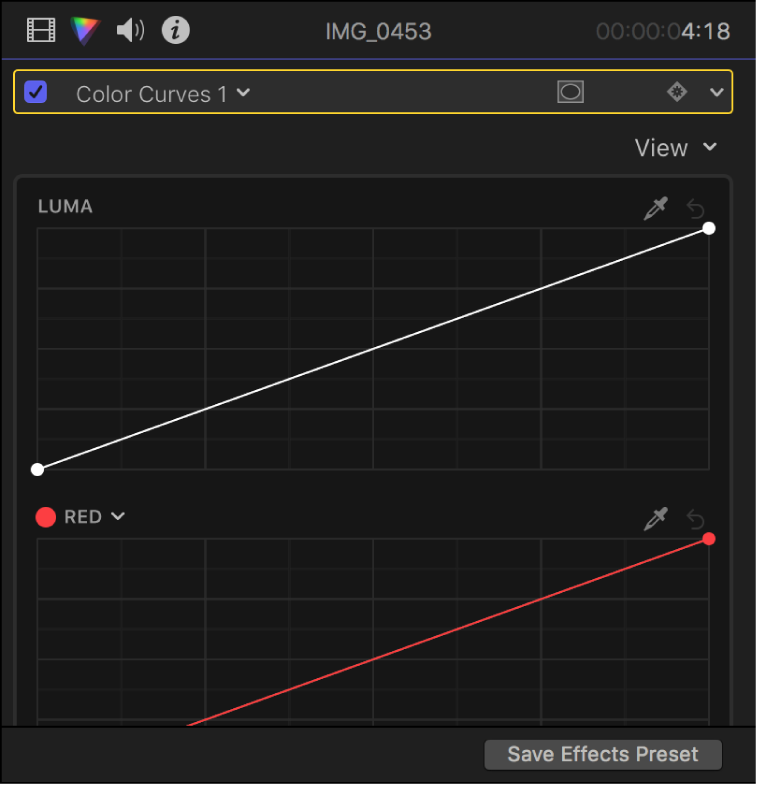このコントロールを変更すると、このページが自動的に更新されます
Final Cut Proユーザガイド
- ようこそ
-
- Final Cut Pro 10.5の新機能
- Final Cut Pro 10.4.9の新機能
- Final Cut Pro 10.4.7の新機能
- Final Cut Pro 10.4.6の新機能
- Final Cut Pro 10.4.4の新機能
- Final Cut Pro 10.4.1の新機能
- Final Cut Pro 10.4の新機能
- Final Cut Pro 10.3の新機能
- Final Cut Pro 10.2の新機能
- Final Cut Pro 10.1.2の新機能
- Final Cut Pro 10.1の新機能
- Final Cut Pro 10.0.6の新機能
- Final Cut Pro 10.0.3の新機能
- Final Cut Pro 10.0.1の新機能
-
- 用語集
- 著作権

Final Cut Proの色補正エフェクトの概要
Final Cut Proには、さまざまな色補正や補正エフェクトのために使用できる、強力な手動色補正ツールが用意されています。ツールを使用するには、色補正エフェクトを適用してから、「カラー」インスペクタでエフェクトのコントロールを調整します。
以下のいずれかの色補正エフェクトを使って、クリップイメージ全体の色合い、色のサチュレーション、および露出の調整を手動で行うことができます。
カラーホイール
4つのカラーホイール(「マスター」、「シャドウ」、「中間色調」、「ハイライト」)を使って、ビデオクリップ内の色を調整できます。カラーホイールの両側にあるスライダを使って、クリップのブライトネスとサチュレーションのレベルを調整することもできます。
Final Cut Proでカラーホイールを使うを参照してください。
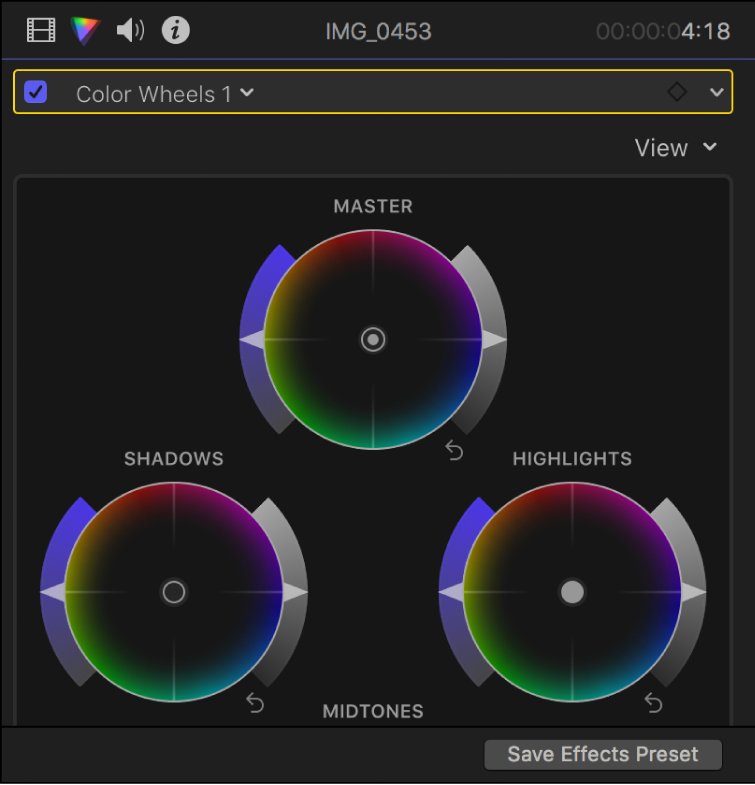
ヒュー/サチュレーションカーブ
6つのヒュー/サチュレーションカーブで、プロジェクトの色補正をきわめて精密に制御できます。
Final Cut Proでヒュー/サチュレーションカーブを使うを参照してください。
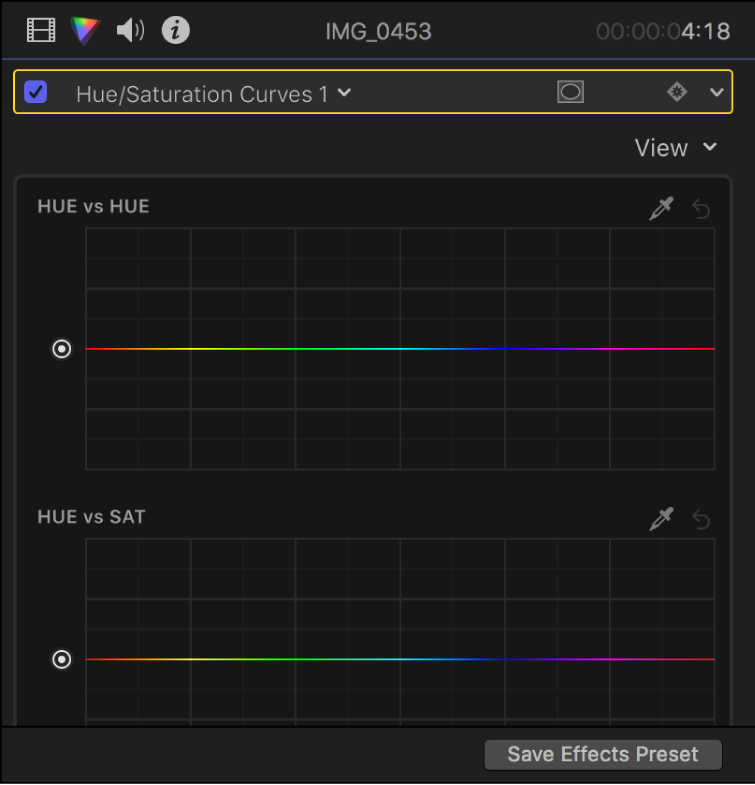
フィードバックありがとうございます。